(41) 3209-3677

Confira 5 dicas que a câmera do seu iOS 8 é capaz de fazer
11 de December de 2014 às 14:33
O iOS 8 trouxe diversas melhorias na câmera do seu dispositivo Apple. Confira algumas dicas de como usufruir, da melhor forma, destes novos recursos.
A câmera do iPhone é projetada para registrar as melhores imagens. Além de um bom hardware é essencial ter também, um bom software. O iOS 8 trouxe melhorias no app câmera e uma variedade de novos recursos. Além dos já conhecidos efeitos e filtros de cores, agora é possível controlar a exposição dos sensores, ocultar e recuperar fotos, entre outros. Confira!
- Controle de exposição: Exposição (Exposure, em inglês) é a quantidade de luz que entra no seu sensor. Com o novo iOS 8 esta quantidade de luz é controlada de forma automática. Porém, agora é possível mexer neste recurso para deixar a foto do jeito que você desejar. Para controlar a exposição basta você tocar em algum ponto para dar foco > Aparecerá um ícone (sol) e através dele, deslizando para cima ou para baixo, você pode controlar a exposição em sua foto.
- Ocultar fotos: Caso você não queira que vejam as suas fotos em seu aparelho, você não precisa mais apaga-las. Basta ocultar. Vá até a foto em que pretende ocultar > Pressione e segure a tela (duas opções irão aparecer) > Clique em Ocultar. Agora sua foto ocultada aparecerá somente em Álbuns.
- Time lapse: Com este novo recurso presente no iOS 8 você pode gravar vídeo, de forma acelerada. É super fácil de usar. Basta alterar o modo para time lapse.
- Selfie com timer: Com este novo recurso é possível ajustar a sua selfie no momento em que você apertar no botão de captura. Este timer pode ser utilizado em todos os modos de fotografia. Basta clicar no cronômetro que fica logo acima do HDR. São 3 opções de timer disponível para você registrar suas selfies.
- Recuperar fotos apagadas: É possível recuperar uma foto recentemente apagada. Basta abrir o aplicativo Fotos > Álbuns > Selecionar o álbum Apagado Há Pouco.
Fonte: iPhoneDicas



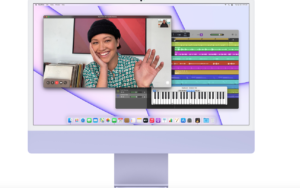


Comentários